Återställ förlorade / raderade iPhone-data inklusive foton, kontakter, videor, filer, samtalslogg och mer data från ditt SD-kort eller enhet.
- Android slår inte på
- Död Android internminne
- Black Screen Samsung
- Vattenskadad Android
- Håll omstart av Samsung
- Fastnat på Samsung Logo
- Virusinfekterad Android
- Kraschad Android
- Lås upp Broken Screen Android
- WhatsApp Recovery för Broken Samsung
- Återställ SnapChat-bilder från Broken Android
- Fryst Android
Så här hämtar du textmeddelanden från Broken Android Phone (2023 Update)
 Postat av Boey Wong / 28 september 2022 09:00
Postat av Boey Wong / 28 september 2022 09:00Letar du efter ett sätt att hämta textmeddelanden från en trasig telefon? Att söka efter fler lösningar på andra webbplatser är inget behov oavsett om din telefon är Android eller iPhone. För just här har vi båda lösningarna på ditt dilemma. Att förlora dina textmeddelanden på grund av en trasig telefon kan orsaka dig för mycket krångel. Det kommer att bli väldigt obekvämt, främst för att du kommer att ha svårt att hantera din trasiga enhet.
Så varför har du det här problemet? Lekte barnen i ditt hus med din telefon och bröt den av misstag? Eller så kanske den plötsligt ramlade av när någon stötte på var den än lades ner. Det kan också bero på att den gled av din hand medan du använde den oförsiktigt. Det är bara några av de situationer du kan ha stött på.
I den här artikeln kan sättet att återställa textmeddelanden från trasig telefon vara ett enkelt jobb. Om du följer och gör riktlinjerna nedan framgångsrikt, kan problemen du för närvarande har försvinna på ett ögonblick.
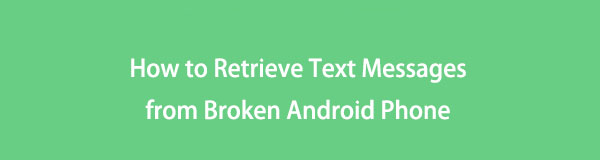

Guide Lista
Del 1. Hur man hämtar textmeddelanden från en trasig telefon professionellt
Med de mest lovande återställningsverktygen kan du enkelt ta tillbaka dina textmeddelanden från en trasig telefon. Den första är för Android och den andra är för iOS-enheter. Dessa lösningar hämtar texter från inte bara en trasig telefon utan även dina raderade meddelanden och annan data. Båda verktygen fungerar professionellt, så börja lära känna dem nedan.
Metod 1. FoneLab för Android
FoneLab för Android, som namnet antyder, är ett återställningsverktyg för Android-enheter. Det återställer säkert dina textmeddelanden och andra data oavsett om de försvann på grund av en trasig telefon eller oavsiktlig radering. Dessutom erbjuder denna programvara också en Android Data Backup & Restore funktion. Således kan du använda den efter att ha återställt dina texter för att inte stöta på sådana problem efteråt.
Med FoneLab för Android kommer du att återställa förlorade / borttagna iPhone-data inklusive foton, kontakter, videor, filer, samtalslogg och mer data från ditt SD-kort eller enhet.
- Återställ foton, videor, kontakter, WhatsApp och mer data med lätthet.
- Förhandsgranska data innan återställning.
- Android-telefon- och SD-kortdata finns tillgängliga.
Läs stegen noggrant för att lära dig hur du hämtar textmeddelanden från en trasig telefon:
steg 1Gå till FoneLab för Android-webbplatsen och ladda ner den gratis. Klicka på installationsfilen för att öppna. Du kommer då att bli ombedd att tillåta programvaran att göra ändringar på din dator. Klick Ja för att gå vidare till installationsprocessen. Viktiga komponenter börjar laddas ner. Vänta tills de är klara tills du ser Börja nu knapp. Klicka på den för att slutligen starta programmet på din dator.
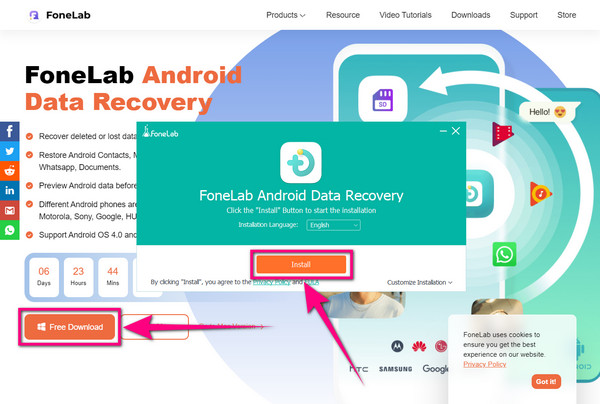
steg 2Huvudgränssnittet för FoneLab för Android innehåller Android Data Recovery-funktionen, Broken Android Data Extraction-funktionen och Android Data Backup and Restore-funktionen. Klicka på Android Data Recovery rutan på vänster sida.
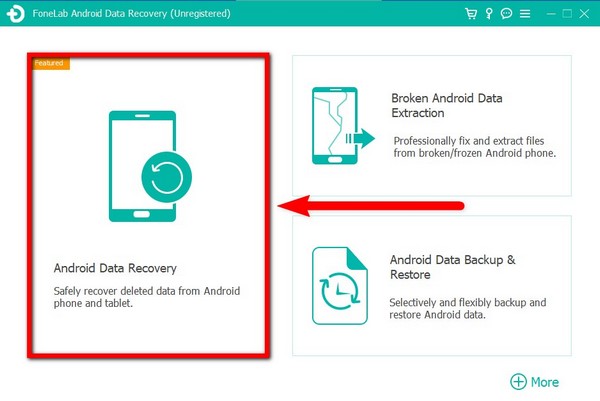
steg 3Länka din trasiga telefon till din dator med hjälp av en USB-sladd. Instruktioner för att aktivera USB-felsökning för olika Android-modeller visas då. Det kommer att finnas riktlinjer för Android version 4.0 - 4.1.2, Android version 4.1 - 5.1.1 och Android version 6.0 eller senare. Välj din trasiga telefons version från alternativen och följ sedan stegen för att tillåta USB-felsökning med hjälp av utvecklaralternativ.
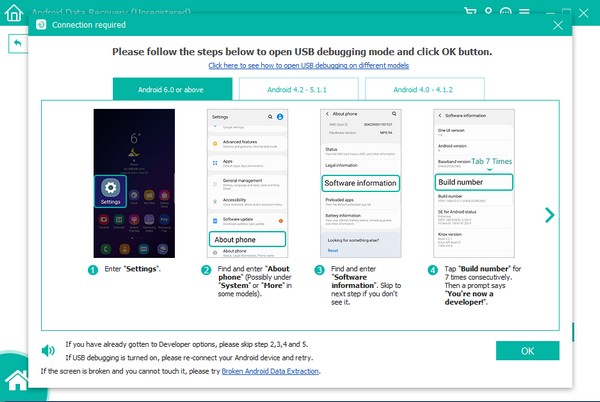
steg 4När programmet känner igen din Android-enhet kommer du att välja de filtyper som du vill återställa. Kontakter, samtalsloggar, meddelanden, gallerier, foton, ljud, videor och mer kommer att finnas där. I det här fallet, markera Notiser och Meddelande bilagor kryssrutor. Sedan efter, klicka Nästa för att gå vidare till följande procedur.
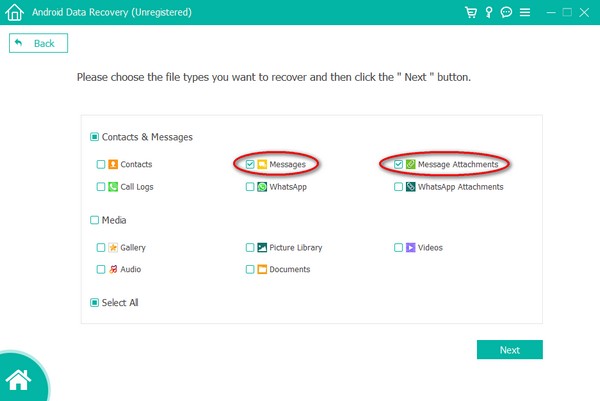
steg 5Smakämnen FoneGo app kommer att installeras på din telefon för att hjälpa programmet i återställningsprocessen. Tillåt den att komma åt dina kontakter, samtalsloggar, meddelanden och lagring för en smidig procedur. FoneLab för Android kommer automatiskt att skanna de filtyper du valt att visa från din trasiga telefon. Du kan också springa Deep Scan för en mer grundlig dataskanning.
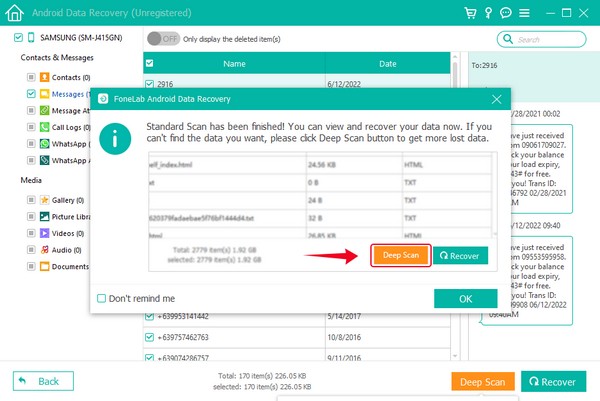
steg 6Välj alla textmeddelanden du vill återställa från din trasiga telefon, eller så kan du bara välja dem alla på en gång. När du är klar med att välja de textmeddelanden du ska ta tillbaka klickar du på Recover knappen i det nedre högra hörnet av FoneLab för Androids gränssnitt. Vänta några ögonblick och slutligen kommer du att hämta dina meddelanden på nolltid.
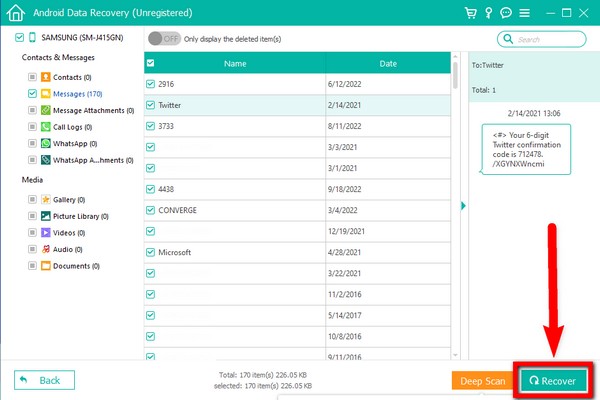
Med FoneLab för Android kommer du att återställa förlorade / borttagna iPhone-data inklusive foton, kontakter, videor, filer, samtalslogg och mer data från ditt SD-kort eller enhet.
- Återställ foton, videor, kontakter, WhatsApp och mer data med lätthet.
- Förhandsgranska data innan återställning.
- Android-telefon- och SD-kortdata finns tillgängliga.
Om din Android-telefon inte fungerar korrekt, välj Broken Android Data Extraction för att åtgärda onormal situation.
Metod 2. FoneLab för iOS
FoneLab för iOS är programvara som liknar FoneLab för Android. Det kan också återställa data, men den här gången, från iPhones, iPad och andra iOS-enheter. Det har också IOS Data Backup & Restore funktion, som du kan använda för att undvika att förlora textmeddelanden och annan data på din telefon. Dessutom har denna FoneLab för iOS en unik WhatsApp Transfer för iOS funktion som kan hjälpa dig med dina WhatsApp-data.
För att hämta textmeddelanden från trasig telefon, gör stegen noggrant nedan:
Med FoneLab för iOS kommer du att återställa förlorade / borttagna iPhone-data inklusive foton, kontakter, videor, filer, WhatsApp, Kik, Snapchat, WeChat och mer data från din iCloud- eller iTunes-säkerhetskopia eller enhet.
- Återställ foton, videor, kontakter, WhatsApp och mer data med lätthet.
- Förhandsgranska data innan återställning.
- iPhone, iPad och iPod touch är tillgängliga.
steg 1För att börja, besök FoneLab för iOS officiella webbplats. tryck på Gratis nedladdning knappen i den nedre vänstra delen av webbplatsen. Datorn kommer att be dig att tillåta programvaran att göra ändringar på din enhet. Klick Ja och installationsprocessen startar sedan. Vänta i några sekunder tills det är klart. Välj Börja nu efter att köra FoneLab för iOS på din dator.
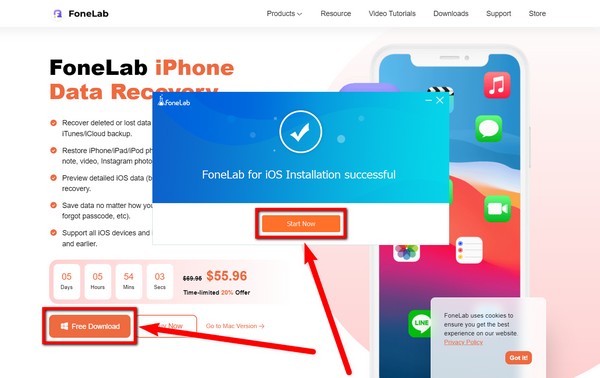
steg 2FoneLab för iOS huvudgränssnitt inkluderar iPhone Data Recovery-funktionen, iOS System Recovery-funktionen, iOS Data Backup & Restore-funktionen och WhatsApp Transfer för iOS-funktionen. Klicka på den största rutan, som är iPhone Data Recovery.
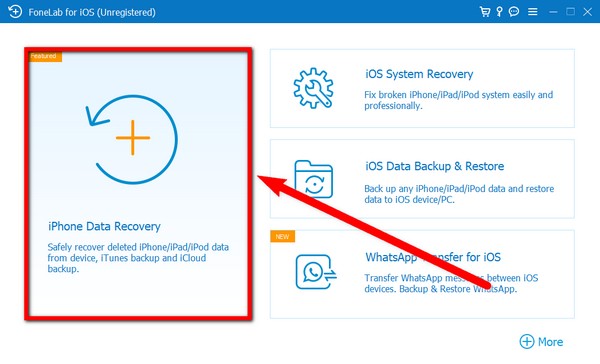
steg 3Det finns 3 alternativ i den vänstra kolumnen i programvarans gränssnitt. Välj den Återställ från iOS-enheten funktion. Anslut sedan din iPhone med en USB-kabel till datorn för att ansluta enheter. När datorn känner igen iPhone klickar du Starta Scan för att låta programmet skanna data på din trasiga iPhone.

steg 4Efter skanning, gå till avsnittet Meddelanden och välj alla textmeddelanden du vill återställa från din trasiga iPhone. Sedan klickar du slutligen på Recover fliken i det nedre högra hörnet av FoneLab för iOS-gränssnittet. Programmet kommer sedan att återställa de meddelanden du valt.
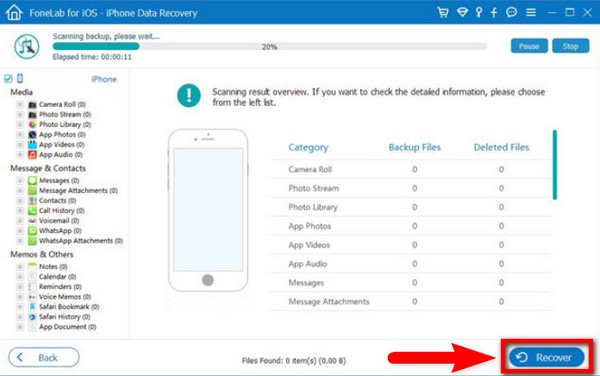
Om din iPhone inte svarar när du ansluter den till datorn bör du välja iOS-systemåterställning från huvudgränssnittet för att fixa iPhone-problem och extrahera sedan dina data från enheten.
Med FoneLab för iOS kommer du att återställa förlorade / borttagna iPhone-data inklusive foton, kontakter, videor, filer, WhatsApp, Kik, Snapchat, WeChat och mer data från din iCloud- eller iTunes-säkerhetskopia eller enhet.
- Återställ foton, videor, kontakter, WhatsApp och mer data med lätthet.
- Förhandsgranska data innan återställning.
- iPhone, iPad och iPod touch är tillgängliga.
Del 2. Vanliga frågor om att hämta textmeddelanden från en trasig telefon
Min iPhone är trasig, hur kan jag kolla textmeddelanden?
Du kan kontrollera dina textmeddelanden genom att återställa dem från din trasiga iPhone. Det finns appar från tredje part som kan hjälpa dig att göra det. En av de bästa vi kan föreslå är FoneLab för iOS programvara. Med detta kommer du att kunna se dina texter genom att ansluta din iPhone till datorn. Artikeln ovan innehåller guiden om hur du utför denna process.
Kan jag överföra textmeddelanden från min trasiga Android-telefon till min dator?
Jo det kan du. Genom FoneLab för Android, kan du ha en kopia eller säkerhetskopia av dina meddelanden på din dator. Om din Android-telefon gick sönder kan du återställa dem genom att installera programmet med bara några få steg.
Fungerar FoneLab verkligen?
Ja det gör det. FoneLab kan återställa förlorad data, fixa mindre problem på din telefon och till och med säkerhetskopiera och återställa dina data.
De två programmen vi introducerade ovan är de bästa återställningsverktygen vi har provat hittills. Vänligen föreslå nedan om du känner till mer pålitliga verktyg.
Med FoneLab för iOS kommer du att återställa förlorade / borttagna iPhone-data inklusive foton, kontakter, videor, filer, WhatsApp, Kik, Snapchat, WeChat och mer data från din iCloud- eller iTunes-säkerhetskopia eller enhet.
- Återställ foton, videor, kontakter, WhatsApp och mer data med lätthet.
- Förhandsgranska data innan återställning.
- iPhone, iPad och iPod touch är tillgängliga.
